SharePoint-viestintäsivusto on erinomainen paikka lähettää tietoja muille. Jaa uutisia, raportteja, tilapäivityksiä ja paljon muuta visuaalisesti näyttävässä muodossa. Viestintäsivustojen avulla voit osallistua laajaan yleisöön ja tiedottaa siitä.
-
Create portaalit, osastot tai projektikohtaiset sivustot
-
Yrityksen uutisten, ilmoitusten ja tapahtumien jakaminen
-
Engage kymmeniä tai tuhansia katsojia
Jos tarvitset sivuston työryhmän kanssa yhteistyötä varten, käytä sen sijaan ryhmäsivustoa .
Viestintäsivuston perusmallivaihtoehdot
Kun luot viestintäsivuston SharePointissa, voit aloittaa tyhjästä sivustosta tai valita jonkin muista sivustomalleista, joista jokaisessa on oletusarvoinen verkko-osien joukko. Viestintäsivuston mallivaihtoehdot ovat seuraavat:
-
Vakioviestintä tietojen, kuten uutisten, tapahtumien ja muun sisällön, jakamista varten.
-
Valitse Esittely, jos haluat käyttää valokuvia tai kuvia tuotteen, ryhmän tai tapahtuman esittelyyn.
-
Valitse Tyhjä, jos haluat luoda oman rakenteen.
Huomautus: Vakioviestintäsivusto on Oletusarvoinen SharePoint-viestintäsivusto.
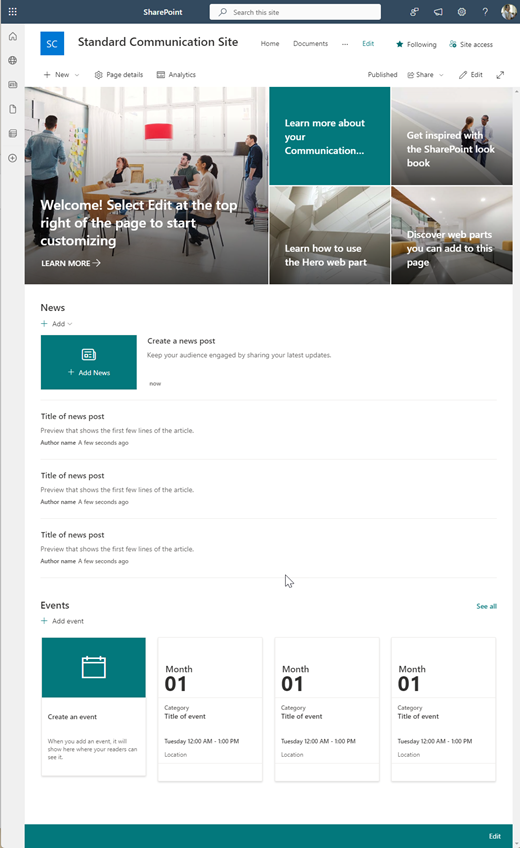
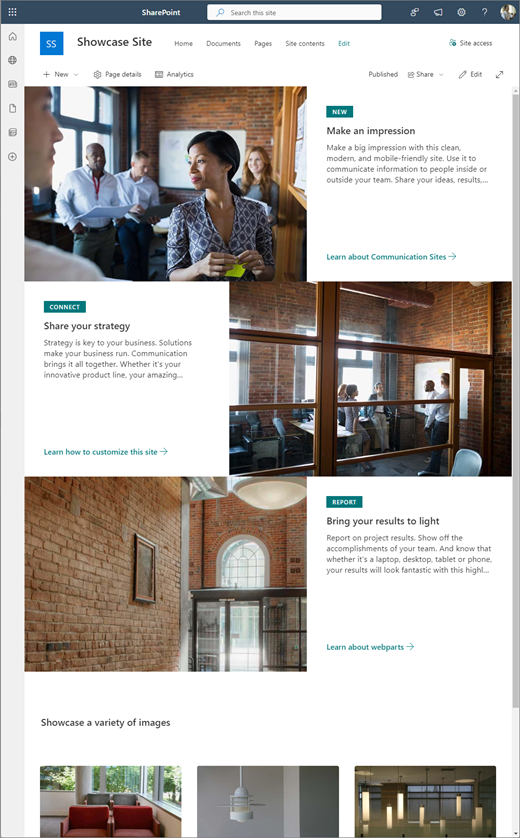
Luo, mukauta ja jaa viestintäsivusto noudattamalla seuraavia ohjeita.
Aloita luomalla uusi viestintäsivusto. Saat oletusarvoisesti uuden vakioviestintäsivustomallin.
Jos haluat selata useampia viestintäsivustomalleja, valitse Asetukset ja sitten Sivustomallit, jos haluat tarkastella mallivaihtoehtoja.
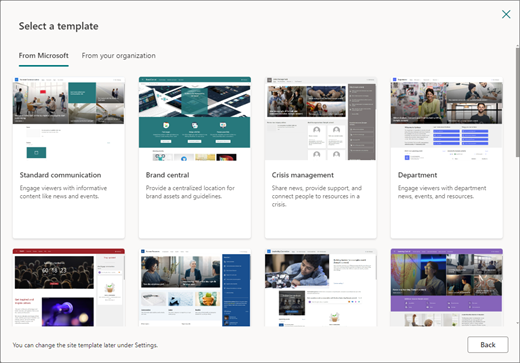
1. Viestintäsivuston vakiosisältö
Kun valitset Vakioviestintäsivusto-mallin, saat aloitussivun, joka sisältää useita mukautettavia verkko-osia. Vakioviestintärakennetta käyttävään viestintäsivustoon oletusarvoisesti sisältyvät verkko-osat ovat seuraavat:
-
Hero: Hero-verkko-osan avulla voit tehdä sivustasi keskitetymmän ja visuaalisesti kiinnostavamman. Hero-verkko-osassa voit näyttää jopa viisi kohdetta ja lisätä näyttäviä kuvia huomion kiinnittämiseksi kuhunkin. Lisätietoja on artikkelissa Hero-verkko-osan käyttäminen nykyaikaisella sivulla.
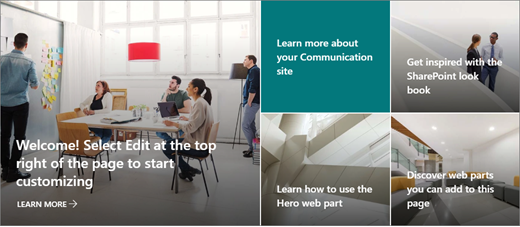
-
Uutiset: Voit pitää tiimisi ajan tasalla ja lähettää sille tärkeitä ja kiinnostavia uutisia Uutiset-verkko-osan avulla. Lisätietoja on artikkelissa Uutisotsikoiden ja uutisluetteloiden verkko-osien käyttäminen nykyaikaisella sivulla.
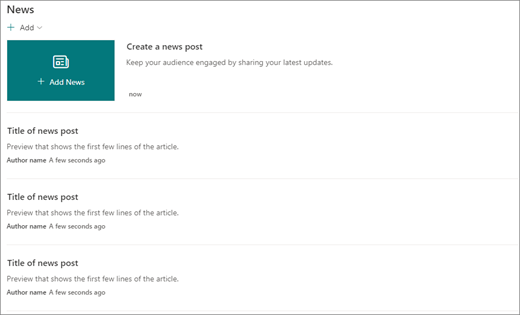
-
Tapahtumat: Näytä tulevat tapahtumat Tapahtumat-verkko-osan avulla. Lisätietoja on artikkelissa Tapahtumat-verkko-osan käyttö.
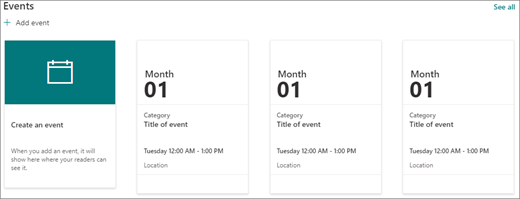
-
Tiedostot: näyttää aloitussivulla oletusarvoisen tiedostokirjaston, jossa voit avata ja muokata tiedostoja suoraan. Haluat ehkä lisätä Korostetun sisällön verkko-osan, jonka avulla voit näyttää dynaamisesti kirjaston, sivuston, sivustokokoelman tai kaikkien sivustojen tiedostoja. Lisätietoja on artikkelissa Korostetun sisällön verkko-osan käyttäminen.
2. Sivuston sisällön esittely
Esittelysivustomalli sisältää myös aloitussivun, joka sisältää useita mukautettavia verkko-osia. Seuraavassa ovat esittelymallia käyttävään viestintäsivustoon oletusarvoisesti sisältyvät verkko-osat:
-
Hero: Hero-verkko-osan avulla voit tehdä sivustasi keskitetymmän ja visuaalisesti kiinnostavamman. Esittely-mallin avulla voit valita kahdesta asettelusta, ruudun ja kerroksen, ja lisätä näyttäviä kuvia kiinnittääksesi huomion kuhunkin kohteeseen. Lisätietoja on artikkelissa Hero-verkko-osan käyttäminen nykyaikaisella sivulla.
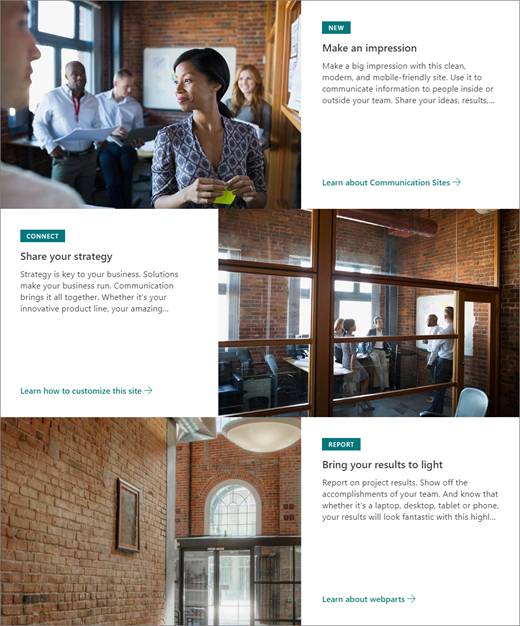
-
Kuvavalikoima: Käytä Kuvavalikoima-verkko-osaa kuvakokoelmien jakamiseen sivulla. Lisätietoja on artikkelissa Kuvavalikoima-verkko-osan käyttö.
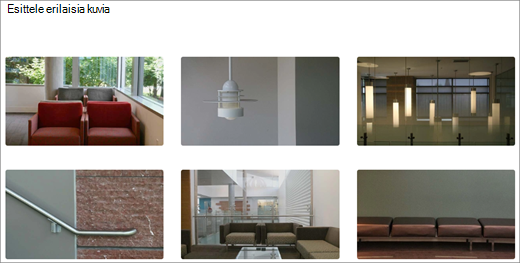
3. Tyhjä sivuston sisältö
Kun aloitat tyhjästä viestintäsivustosta, sinun ei tarvitse poistaa verkko-osia, joita et tarvitse. Valitse vain sivun asettelu ja lisää haluamasi verkko-osat.
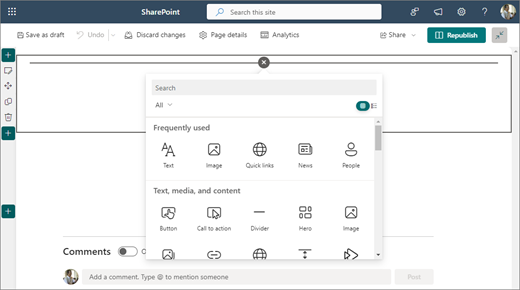
Mukauta sivuston ulkoasua, sivuston siirtymistä, verkko-osia ja sisältöä katsojien ja organisaation tarpeiden mukaan. Kun teet mukautuksia, varmista, että sivusto on muokkaustilassa, valitsemalla Muokkaa sivuston oikeassa yläkulmassa. Kun työskentelet, tallenna muokkaukset julkaisematta niitä katsojille valitsemalla Tallenna luonnoksena tai julkaise muutokset uudelleen, jotta päivitykset ovat yleisön saatavilla.
-
Muokkaa tiedostokirjastoja päivittämällä kansioiden nimetja lataamalla resursseja.
-
Muokkaa ja mukauta sivustossa siirtymistä.
-
Voit muuttaa sivuston ulkoasua mukauttamalla teemaa, logoa, otsikkoasetteluja ja sivuston ulkoasua.
-
Voit lisätä tai poistaa sivuja tähän sivustoon tai sivustossa siirtymiseen olemassa olevan sisällön mukaan.
-
Valitse , haluatko liittää tämän sivuston organisaatiosi keskussivustoon , tai lisää tämä sivusto aiemmin luotuun keskussivuston siirtymisnäkymään tarvittaessa.
Jaa sivustosi muiden kanssa, kun olet mukauttanut sivustoa, tarkistanut sen oikeellisuuden ja julkaissut lopullisen luonnoksen.
-
Valitse Asetukset ja valitse sitten Sivuston käyttöoikeudet.
-
Valitse Jaa sivusto.
-
Kirjoita Jaa sivusto -ruutuun niiden käyttäjien nimet, joille haluat myöntää sivuston sisällön käyttöoikeuden, ja valitse heidän hallintatasonsa (Luku, Muokkaa, Täydet oikeudet). Voit valita Kaikki paitsi ulkoiset käyttäjät, jos haluat, että kaikilla organisaation jäsenillä on sivuston käyttöoikeus. Oletusarvon mukainen käyttöoikeustaso on Luku.
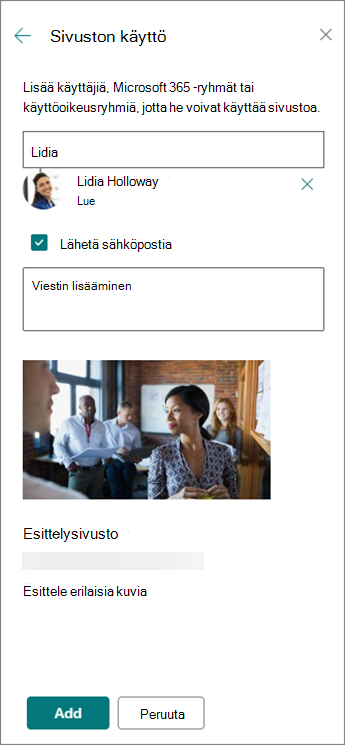
-
Kirjoita valinnainen viesti, joka lähetetään sivuston jakamisen yhteydessä lähetettävän sähköposti-ilmoituksen yhteydessä, tai poista Lähetä sähköpostia -valintaruudun valinta, jos et halua lähettää sähköpostia.
-
Valitse Lisää , kun olet lisännyt jäsenet ja määrittänut käyttöoikeudet.
Kun olet luonut ja käynnistänyt sivuston, seuraava tärkeä vaihe on sivuston sisällön ylläpito. Varmista, että sinulla on suunnitelma sisällön ja verkko-osien pitämiseksi ajan tasalla.
Sivuston ylläpidon parhaat käytännöt:
-
Sivuston ylläpidon suunnittelu – Luo aikataulu sivuston sisällön tarkistamista varten niin usein kuin on tarpeen, jotta sisältö on edelleen tarkkaa ja olennaista.
-
Julkaise säännöllisesti uutisia – Jaa uusimmat ilmoitukset, tiedot ja tila koko organisaatiossa. Opi lisäämään uutisviesti ryhmäsivustoon tai viestintäsivustoon ja näyttämään muille, jotka julkaisevat ilmoituksia, miten he voivat käyttää SharePoint-uutisia.
-
Tarkista linkit ja verkko-osat – Pidä linkit ja verkko-osat päivitettyinä varmistaaksesi, että hyödynnät sivuston koko arvoa.
-
Käytä analytiikkaa välityksen parantamiseen – Tarkastele sivuston käyttöä käyttämällä sisäänrakennettua käyttötietoraporttiasaadaksesi tietoa suositusta sisällöstä, sivustokäynneistä ja muusta.
-
Tarkista sivuston asetukset säännöllisesti – Kun olet luonut sivuston SharePointissa, voit tehdä muutoksia sivuston asetuksiin, sivuston tietoihin ja käyttöoikeuksiin .
Lisätietoja viestintäsivustoista ja SharePointista
Lisätietoja SharePoint-sivustojen suunnittelusta, rakentamisesta ja ylläpidosta .
Katso lisää SharePoint-sivustomalleja.










